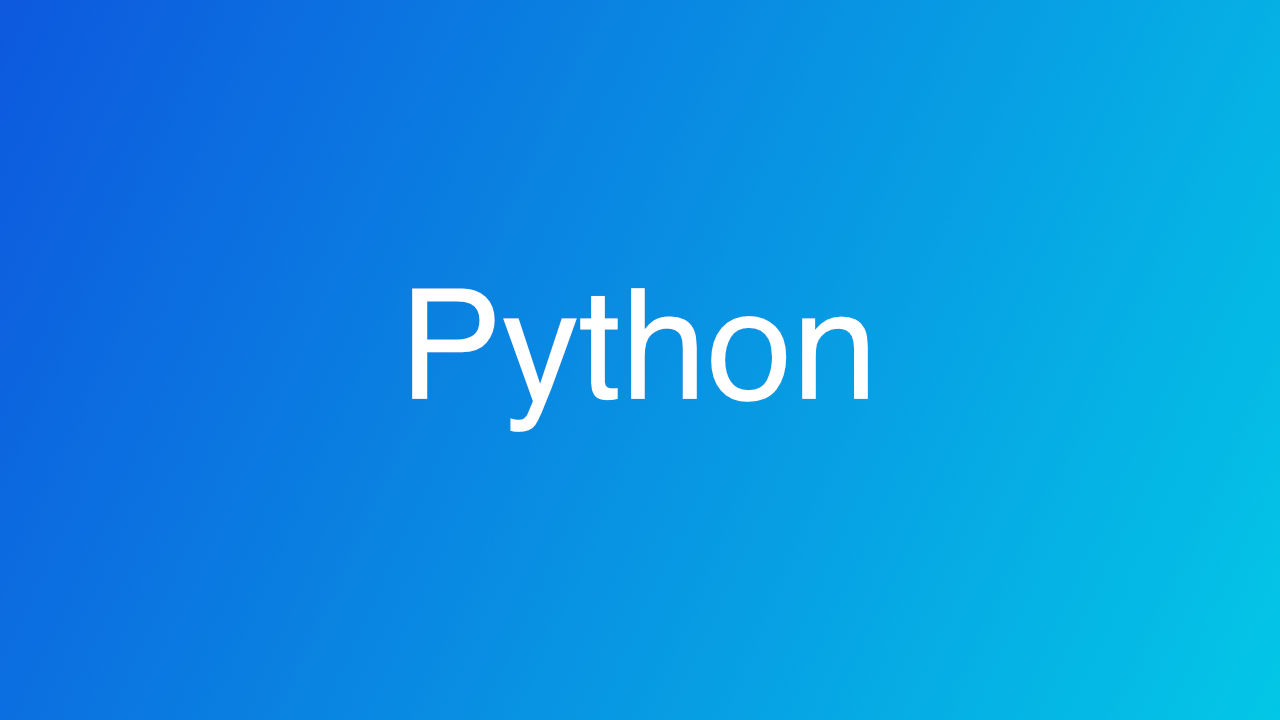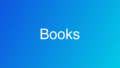環境構築、pythonのMacOSへのインストール
1。こちらのこちらの公式サイトから、ダウンロードできる。
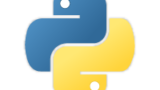
2。Downloadタブから、各種OSに入る。
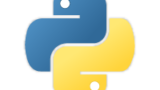
3。Stable Releasesの下のこちらをクリック。
Download macOS 64-bit universal2 installer
4。python-3.13.0-macos11.pkgがダウンロードされるので、クリック。
5。「●はじめに」は、「続ける」
6。「●大切な情報」は、「続ける」
7。「●使用許諾契約」は、「続ける」、同意する
8。「●インストールの種類」は、「インストール」、「macのパスワード」、「ソフトウェアをインストール」
9。「●インストールが完了しました、」は、「閉じる」、インストーラーは「ゴミ箱に入れる」
ソフトウェアを起動する
1。アプリケーションフォルダに、Pythonフォルダがあるので、その中の、IDLE.appを開く。アクセスを求められたら、許可をする。
2。IDLE Shelllというソフトウェアが起動する。
3。この画面はデバックエリアの役割があるが、数行であればコードも書くことができる。
4。print(“hello”)を入力し、エンターキーで、すぐ下に、helloが出力される。
付属のエディタソフトでコードを書き、pythonを動かす。
1。IDLE ShellのFileから、New Fileをクリック。
2。print(“hello hello”)を入力し、FileからSave Asで別名保存する。
3。pythonファイルの拡張子は「.py」
4。ファイルが保存されたので、Run、Run Moduleをクリックすると、IDLE Shellのウィンドウにprint結果が表示される。
定数や変数、型について
1。pythonでは、定数の概念がなく、すべて変数となる。varやletも必要がない。
2。最初の初期値で型が決まるが、型が違っても代入できるため、変化することができる。
3。型の基本は、4つ。
str:文字列
int:整数
float:小数点を含む数値
bool:真偽値(TrueとFalse)
moji = "文字"
suuji = 123
shousuu = 1.5
boolchi = False
print(moji)
print(suuji)
print(shousuu)
print(boolchi)
boolchi = "文字"
print(boolchi)
moji = suuji
print(moji)
shousuu = int(shousuu)
print(shousuu)4。このように、型が違っても代入でき、新しい型に変身する事ができる。
if文、for文、while文
1。pythonでは、swicth文や、case文がなく、基本的にif文を活用する。
2。if文、for文、while文の基本形。
3。閉じる括弧がないので、「:」の後のインデント(半角スペース4つ分)が統一されていることで、処理の間が表現されている。
#if文の基本形
print("\nif文の基本形\n")
minute = 10
if minute > 40:
print("40秒より大きい")
elif minute > 20:
print("20秒より大きく40秒より短い")
else :
print("20秒より短い")
#while文の基本形
print("\nwhile文の基本形\n")
second = 0
while second < 20:
second = second + 1
print(second)
#for文の基本形
print("\nfor文の基本形\n")
hour = 0
for number in range(5):
hour = hour + 1
print(hour)
単一行と複数行のコメントアウトと改行コード
1。単一行のコメントアウトは半角の#のみ。
2。複数行のコメントアウトは用意されていないので、「”””」と「”””」で囲むことで、テキスト化してしまうやり方がある。
3。複数行の場合は、前後のコードとインデント(文字の開始部分)を合わせる必要がある。
4。pythonの改行コードは \n
#for文の基本形
print("\nfor文の基本形\n")
hour = 0
for number in range(5):
hour = hour + 1
print(hour)
#複数行のコメントアウトはインデントを合わせる。
"""
abcdefghijklmnop
qrstuvwxyz
"""関数(function)について
1。functionは「def」を使用する。
def tashizan(a, b):
c = a + b
print(c)
tashizan(3, 5)
def kakezan(a, b):
c = a * b
return c
print(kakezan(3, 5))
def kakezan2(a, b):
c = a * b
return c
d = kakezan2(3, 5)
print(d)配列や辞書について。
list:配列(順序あり、変更可、重複可)
tuple:タプル(順序あり、変更不可、重複可)
set:セット(順序あり、変更不可、重複不可)
dictionary:辞書、キーと値のセット。(順序あり、変更可、重複不可)
図形の描画 turtle
1。turtleを使用した図形の描画。
from turtle import *
forward(100) #ススム。
left(90) #左に曲がる。
forward(100)
left(30)
forward(50)
right(30) #右に曲がる。
forward(50)
pos() #止まる。
#home() #起点に戻る。